WPS演示中如何制作倒计时动画
1、首先打开WPS演示,插入文本框。如图。

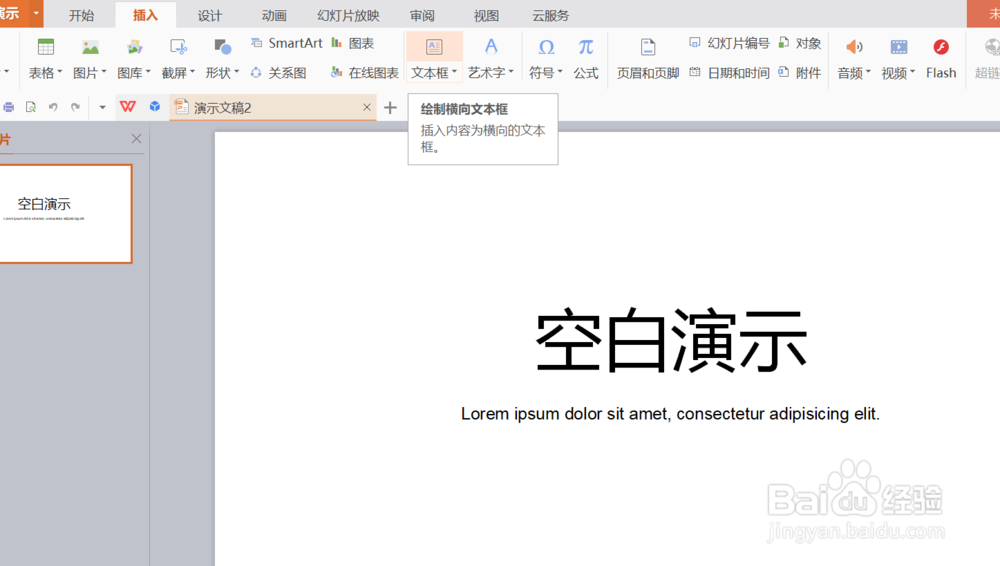
2、输入54321,之间输入一个空一行并选中这些数字,如图。


3、单击行距,选择其他行距。如图所示。
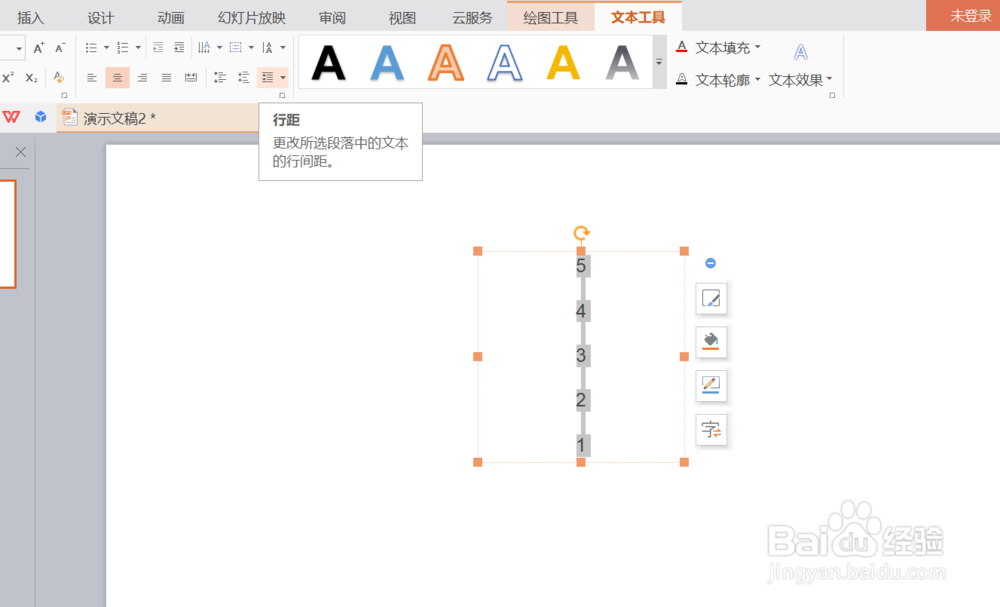

4、将行距设置为0。如图所示。

5、右击文本框,选择自定义动画。如图。

6、然后添加动画选择闪烁一次。如图。

7、将开始设置为之前,并效果选项。如图所示。

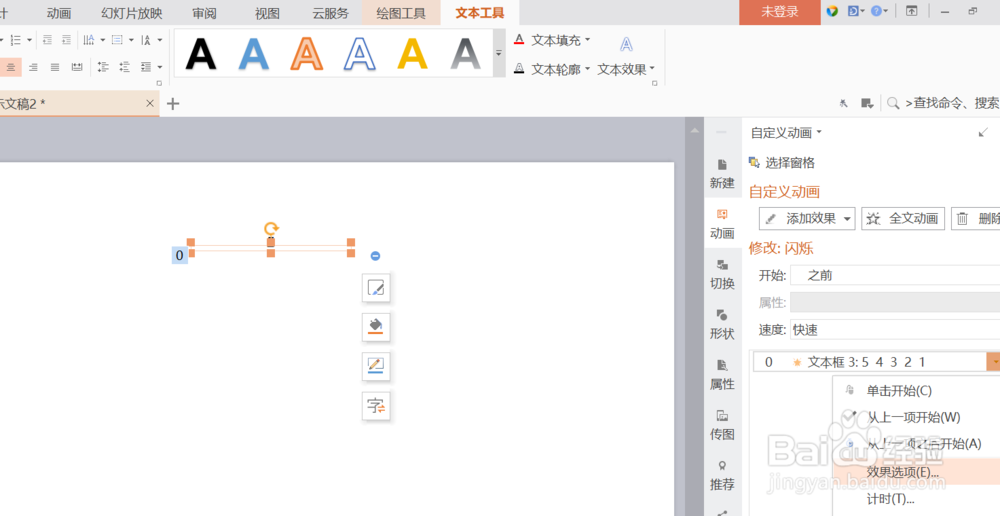
8、在效果选项卡中,将动画文本设为按字母,延迟填100,点击确定。如图。


声明:本网站引用、摘录或转载内容仅供网站访问者交流或参考,不代表本站立场,如存在版权或非法内容,请联系站长删除,联系邮箱:site.kefu@qq.com。
阅读量:35
阅读量:155
阅读量:79
阅读量:75
阅读量:67